Vmware无网络故障却上不了网或网络异常断开该怎么办 如何解决Vmware无网络故障却上不了网或网络断开异常
今天给大家带来Vmware无网络故障却上不了网或网络异常断开该怎么办,如何解决Vmware无网络故障却上不了网或网络断开异常,让您轻松解决问题。
当我们安装好虚拟机软件和系统时候,在虚拟机系统发现咋上不了网了呢! " 艹艹艹 "具体方法如下:
1打开虚拟机!看到右下角 有红色×× 或者黄色的感叹号!
首先第一点,大家确保主机系统能不能上网! 如何主机系统不能上网,虚拟机系统如何上网呢!对吧! ! !
 2
2第二点 检查我们的虚拟机设置中 "网络适配器" 中网络连接 模式是不是 "NAT"模式,如果不是,请修改 "NAT"模式 开启虚拟机 再次查看虚拟机系统是否有网络!
如果无网络继续往下看
PS 如果进入 虚拟机设置修改 "网络适配器"呢? 关闭虚拟机系统 ,点击 "编辑此虚拟机配置" 即可
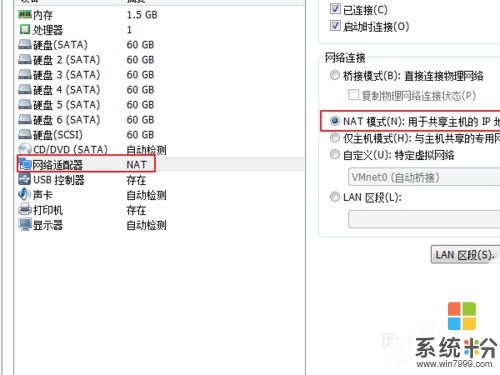 3
3第三点 在重启启动虚拟机系统时,如果还没有网络! 请在虚拟机系统的右下角
点击 "小三角" 看看是否安装 "VMware Tools" 如果没有安装请安装后,重启
后再次查看有无网络!
PS "VMware Tools" 如何安装呢!请移步观看爪子的:
"VMware 12 Pro 如何安装 VMware Tools" 经验教程
1VMware 12 Pro 如何安装 VMware Tools
 4
4如果检查到前三点,都无问题!那么就该坚查主机系统了!
第四点 查看虚拟机各项系统服务是否停用!
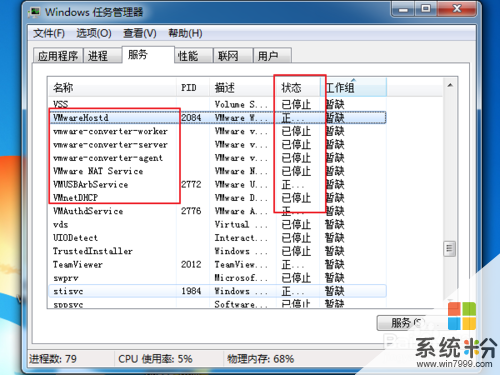 5
5如果是有停用状态滴服务,全部启用.再次回到虚拟机系统,查看,为了保险起见,重启此电脑!
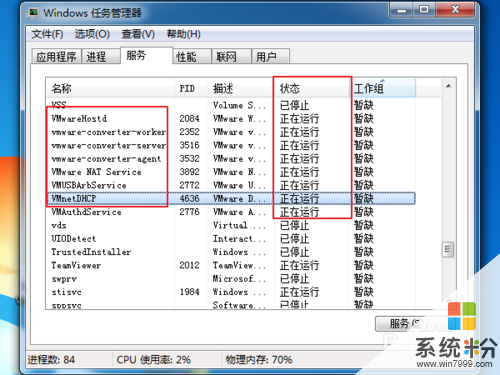 6
6OK,虚拟机网络问题到此全部 解决!
有关虚拟机网络各类故障滴,基本都可以归纳为前四步!
最后一点 如果还没网络 ,请自行检查本机虚拟机软件是不是阉割版,精简破解版!
如果是,重装原版虚拟机软件即可! ! !

以上就是Vmware无网络故障却上不了网或网络异常断开该怎么办,如何解决Vmware无网络故障却上不了网或网络断开异常教程,希望本文中能帮您解决问题。